Los documentos PDF consisten en un montón de texto y gráficos. Las imágenes son una parte enorme del archivo PDF, y de vez en cuando, necesitamos editar estas imágenes para que se ajusten a nuestro archivo PDF. A veces, necesita hacer un cambio de último minuto sin tener que volver a los archivos de origen. Una vez sepa cómo editar imágenes y gráficos en archivos PDF, su vida será más fácil. Con esto en mente, vamos a encontrar el mejor editor de gráficos PDF y el mejor editor de objetos PDF.
4 Mejores Editores Gráficos Inteligentes - Edición de Objetos Basados en PDF
1. PDFelement
En el pasado, cuando Adobe Illustrator y Acrobat eran las únicas herramientas que podías usar para editar gráficos en documentos PDF. Hoy en día, hay editores mejores y más adecuados que los de Adobe. Una de esas herramientas que puedes usar es PDFelement.

![]() Impulsado por IA
Impulsado por IA
PDFelement es una solución PDF para todo lo que quiere hacer. Con él, trabajar con archivos PDF es mucho más fácil y sin problemas.
- Una de las principales características son las herramientas de edición inteligente. En términos de objetos gráficos, PDFelement Pro te permite recortar, rotar y reflejar objetos gráficos. Y con la tecnología OCR, puedes hacer todo el archivo PDF editable y buscable.
- No sólo le permite editar los objetos de un PDF, PDFelement también le permite editar texto. Puede cambiar la fuente, el estilo, el tamaño del texto, y mucho más.
- Para que sus documentos PDF se vean más profesionales, PDFelement viene con las mejores y más avanzadas herramientas de anotación como resaltar texto, añadir comentarios y más.
- Y como un editor gráfico PDF completo que es, esta herramienta también le ayuda a crear documentos PDF desde cero, o convertir otros archivos en archivos PDF. Por último, pero no menos importante, puede proteger sus archivos con cifrado o añadirles una firma digital.

Cómo Editar Objetos Gráficos de un PDF
Los documentos PDF son uno de los archivos más utilizados hoy en día. Son la forma más segura de enviar documentos entre diferentes usuarios y dispositivos. El problema es que los sistemas operativos no tienen un buen editor de gráficos PDF nativo que pueda ayudarle con la edición de objetos gráficos de un PDF. Pero como hemos dicho antes, hay una forma sencilla de editar gráficos en un PDF. Aquí tiene la guía paso a paso.
Paso 1. Pulsar a "Editar"
Con PDFelement instalado, abre el archivo PDF en el que deseas editar los objetos gráficos. Pulse "Editar" y haga clic en el icono "Editar", a la izquierda, y todas las áreas serán editables.
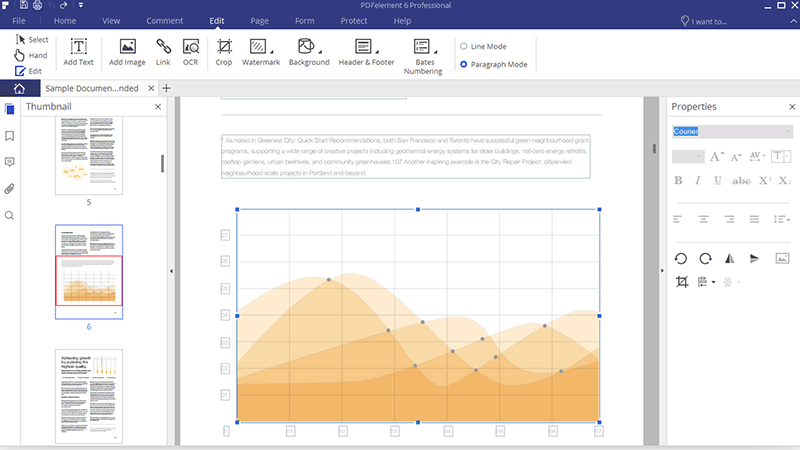
Paso 2. Cómo Reflejar Gráficos
Simplemente seleccione la imagen o gráfico que desea reflejar, haga clic con el botón derecho en el objeto para hacer clic en "Volcar Horizontalmente" o "Volcar Verticalmente" para reflejar su objeto.
Si elija "Volcar Horizontalmente", todos los elementos serán volcados horizontalmente. Si elija "Volcar Verticalmente", todos los elementos serán volcados verticalmente.
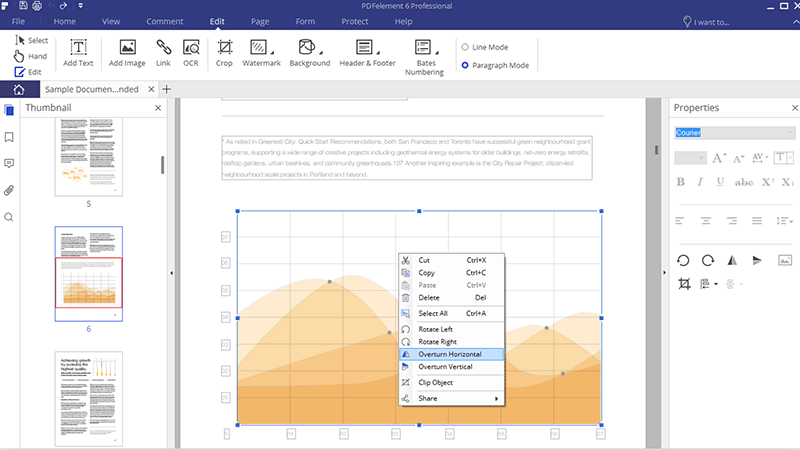
Paso 3. Cómo Rotar Objetos Gráficos
Cuando desea rotar un objeto, puede hacerlo alrededor de un punto fijo que designe. Ese es el punto central del objeto. Si lo desea, puede rotar varios objetos a la vez, y todos girarán alrededor de un único punto, que es el punto central de selección. También puede rotarlos individualmente.
Para rotar un objeto gráfico, seleccione el objeto, haga clic con el botón derecho del ratón y seleccione "Rotar a la izquierda" o "Rotar a la derecha". O haga clic en los iconos "Rotar a la izquierda" o "Rotar a la derecha" en la barra de herramientas derecha.
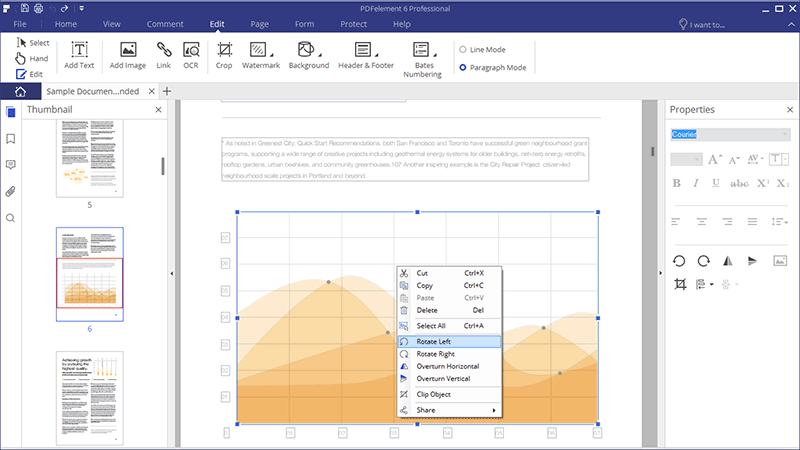
Paso 4. Cómo Recortar Objetos Gráficos
También puede recortar objetos gráficos. Seleccione un objeto que desee recortar, haga clic con el botón derecho del ratón en el objeto y seleccione "Clip Objeto". O haga clic en el icono "Clip Objeto" en la barra de herramientas derecha y coloque el cursor del ratón en el borde del cuadro azul para arrastrar la zona a recortar.
Nota: si desea cambiar el recorte, haga clic de nuevo en "Clip Objeto" y arrastre para restaurar la imagen y recortarla como desee.
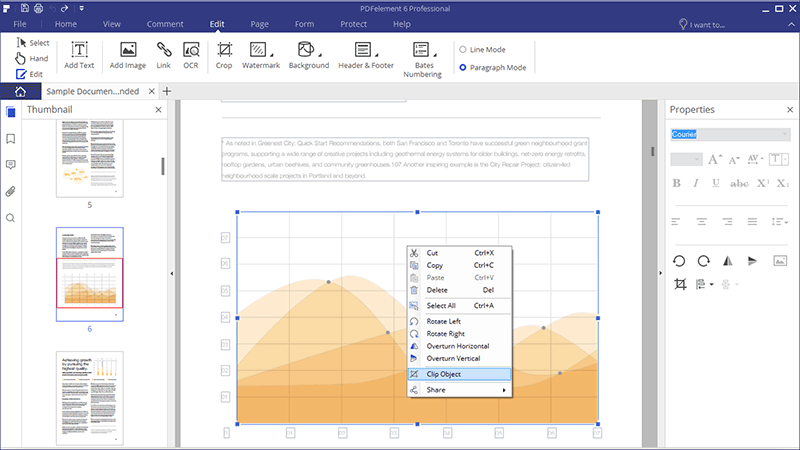

![]() Impulsado por IA
Impulsado por IA
2. Foxit Phantom PDF
Similar a PDFelement, Foxit Phantom PDF es una herramienta PDF completa que soporta varios idiomas. Con una interfaz familiar, Foxit tiene lo básico, pero también algunas de las funciones más avanzadas. Puede manejar múltiples tipos de archivos y convertirlos a PDF y vice versa. Su soporte multilingüe hacen de Foxit una gran opción para empresas internacionales.

Pros:
- Integración con archivos multimedia.
- Más versátil que productos similares de Adobe.
- Casi nunca se bloquea.
Contras:
- Una interfaz un poco llena.
- Requiere una curva de aprendizaje para algunas de las funciones de edición, ya que son difíciles de entender.
- El estilo de la interfaz está anticuado en comparación con los editores PDF modernos.
3. Nitro Pro
Nitro está diseñado para negocios de todos los tamaños. Tiene varias funciones, pero se especializa en herramientas para crear y distribuir documentos PDF. El diseño y las barras de herramientas se han modificado después de la última versión de Microsoft Office, que ofrece una interfaz familiar para los usuarios básicos.

Pros:
- El software está totalmente integrado con Microsoft Office.
- Es fácil de aprender a usar el programa.
- Económico para un editor de PDF con casi todas las funciones.
Contras:
- La tecnología OCR se bloquea cuando se utiliza para documentos grandes.
- La función de editar es un poco complicado y desafiante, especialmente cuando se desea mover el cursor donde se desea.
- Tiens que desinstalar la versión antigua, y luego instalar una nueva con un nuevo número de serie. No puede actualizar versiones existentes.
4. Nuance Power PDF
Llamado por muchos el "Acrobat económico", Nuance ofrece un poderoso editor de gráficos PDF. Tiene todas las herramientas para la creación y edición de documentos. Al igual que otros productos PDF, Nuance ha adoptado la conocida interfaz de cinta de Microsoft Office.

Pros:
- Cuenta con casi todas las características de Adobe por un tercio del precio.
- Incluso los usuarios básicos pueden descubrir fácilmente las funciones básicas diarias con sólo un clic.
- Opciones ilimitadas para modificar documentos PDF.
Contras:
- La herramienta de conversión no funciona tan bien como debería.
- No hay muchas opciones de anotación, principalmente herramientas de comentarios.
- Área de trabajo vertical limitada.
Por Qué Elegir PDFelement

 100% Seguro | Sin anuncios |
100% Seguro | Sin anuncios |






